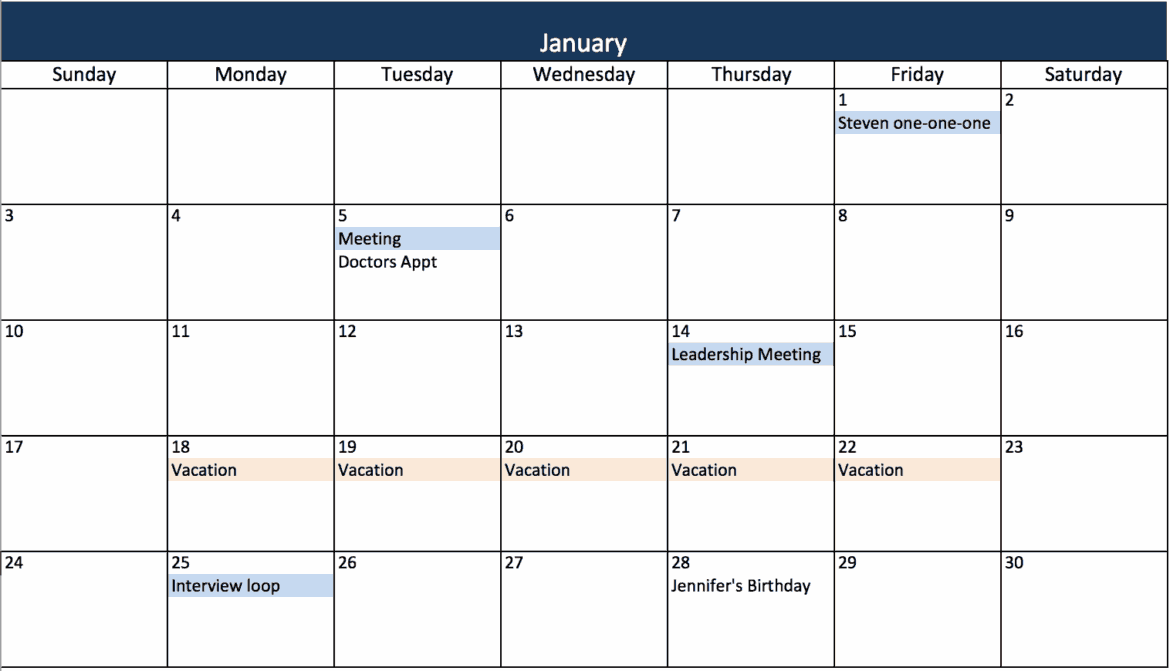Dans Microsoft Excel, il est possible de créer un calendrier annuel dynamique à l’aide de quelques formules simples. Celui-ci s’adapte alors automatiquement aux années suivantes en modifiant l’année.
Créer un calendrier annuel dans Excel
Pour créer le calendrier annuel Excel à l’aide de quelques formules, vous devez d’abord effectuer quelques préparatifs.
- Saisissez l’année dans la ligne supérieure. Si vous le souhaitez, vous pouvez donner un nom à votre calendrier dans la ligne inférieure.
- Descendez d’une ligne et reliez trois cellules entre elles. Pour ce faire, utilisez le paramètre « Relier et centrer ».
- Dans ces cellules reliées, écrivez janvier ou le nom du mois avec lequel votre calendrier doit commencer. Faites ensuite glisser le petit rectangle vers la droite jusqu’à ce que « décembre » apparaisse.
- Sous « Janvier », saisissez les mots suivants dans les trois cellules : « Semaine », « Jour de la semaine » et « Date ».
- Sélectionnez ensuite ces cellules et faites-les glisser vers la droite jusqu’à « Décembre ».
Commencer par le premier mois
Une fois la mise en page du calendrier créée, il faut d’abord remplir les cellules du premier mois. Au lieu de saisir les formules une par une, vous pouvez cliquer dans la cellule correspondante et faire glisser la souris vers le bas tout en maintenant le bouton enfoncé. Le contenu est ainsi copié dans toutes les cellules.
- Pour saisir la date, écrivez la formule suivante dans la colonne « Date » : =DATE(A1;1;1). Confirmez ensuite votre saisie en appuyant sur [Entrée].
- Pour afficher les autres jours du mois, saisissez la formule suivante dans les champs du mois de janvier : =SI.ERROR(SI(MOIS(D6+1)=MOIS(D$6); D6+1;« »);« »). La formule garantit que, par exemple, les jours de février n’apparaissent pas soudainement en janvier.
- Pour afficher la date au format « jour.mois », cliquez avec le bouton droit de la souris sur les cellules et sélectionnez « Formater la cellule ». Sous « Format personnalisé », saisissez JJ.MM..
- Dans la colonne « Jour de la semaine », saisissez =D6 afin d’afficher le jour de la semaine correct avec le format JJJ..
- Pour afficher la semaine calendaire en plus du jour de la semaine et de la date, saisissez la formule =SI.ERROR(SEMAINE_CALENDAIRE(D6;2);« ») dans les cellules du mois de janvier. La fonction « SI.ERREUR » permet en outre de masquer les erreurs éventuelles afin qu’elles ne soient pas visibles dans le tableau Excel.
Remplissez les mois restants
À partir du mois de janvier, remplissez maintenant les mois restants du calendrier :
- À partir du 01/01, la formule =EDATUM(D6;1) permet de déplacer le même jour du mois de X mois. Saisissez la formule sous le champ « Date » pour obtenir le 01/02. Formatez à nouveau la cellule comme vous l’avez fait en janvier sous « Format personnalisé » comme suit : JJ.MM.
- Entrez la même formule pour les autres dates affichées sous le 01.02 dans les champs du mois de février : =WENNFEHLER(WENN(MONAT(D6+1)=MONAT(D$6); D6+1;« »);« ») et formatez les cellules comme suit : JJ.MM.
- Pour afficher à nouveau le jour de la semaine correct à côté de la date, saisissez =D6et formatez la cellule comme JJJ.
- Pour afficher également la semaine calendaire pour février, saisissez la formule =SIERREUR(SEMAINECALENDRIQUE(D6;2);« »)dans les champs correspondants du mois de février.
- Vous pouvez maintenant sélectionner les trois colonnes du mois de février et les copier vers la droite jusqu’en décembre de la manière habituelle.
Mettre automatiquement en évidence les week-ends
Pour mettre automatiquement en évidence les week-ends dans Excel, vous pouvez utiliser ici des mises en forme conditionnelles.
- Sélectionnez les colonnes « Semaine » et « Jour de la semaine » du mois « Janvier » et choisissez « Mise en forme conditionnelle » dans le menu.
- Sélectionnez « Utiliser une formule pour déterminer les cellules à formater » et saisissez la fonction suivante : =JOUR(C6;2)>5.
- Pour appliquer le formatage aux mois suivants, sélectionnez les trois colonnes du mois de janvier et copiez-les jusqu’au mois de décembre.
Formater le calendrier terminé
Il n’y a bien sûr aucune limite au formatage. Si vous souhaitez ajuster la hauteur des colonnes et ajouter un cadre autour du calendrier, procédez comme suit :
- Sélectionnez les colonnes situées tout à gauche dans Excel et cliquez avec le bouton droit de la souris sur « Hauteur de colonne ». Entrez ici la hauteur souhaitée.
- Sélectionnez ensuite les cellules souhaitées et cliquez sur « Formater les cellules », puis sur « Bordure ». Choisissez ici une bordure et une couleur.